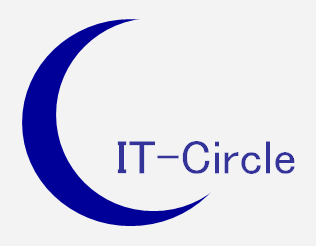
| Index ソフト・ハード | Debianタスク |
|
機能 構成・方式 タスク サービス管理 ログ管理(journald) シャットダウン ターゲット変更 ネットワーク確認 無線LAN 不足ファームウェア ネットワーク設定 PKG管理 リポジトリ有効化 カレンダー 入力の取り消し Zoomセキュリティ Evolution Google Chrome インストール |
サービス管理 ・一覧 # systemctl list-unit-files -t service・起動一覧 # systemctl -t service・起動 # systemctl start xxxx.service・停止 # systemctl stop xxxx.service・再起動 # systemctl restart xxxx.service・自動起動しないようにする # systemctl disable xxxx.service・自動起動する # systemctl enable xxxx.serviceログ管理(journald) ・全てのログ # journalctl -l --no-page 出力中止「Ctrl + c」・最新のログから表示 # journalctl -r・最新のログ(5行) # journalctl -n 5・最新のログを表示し続ける。 # journalctl -f・プライオリティ別に表示 # journalctl -p [プライオリティ値 又は プライオリティ]・ログ(ジャーナル)の保存場所 # ls -laR /run/log/journal/ 「/run」ディレクトリは「tmpfs」にマウント OSを再起動でデータがクリアシャットダウン
・シャットダウン
# systemctl poweroff
・再起動
# systemctl reboot
現在のターゲット
$ systemctl get-default
multi-user.target
ネットワーク確認 ・IPアドレス $ ip a・参考 無線LAN ・PCI Network デバイスの確認 $ lspci | grep Network (例、Intel製の
Wireless 8260を搭載) 03:00:0 Network contlloer: Intel Corporation Wireless 8260 (rev 3a)・必要なファームウェアの確認 不足ファームウェアの確認・まず、non-freeリポジトリ を試す。 non-freeリポジトリからプロプライエタリなファームウェアが提供の場合もある。 Wireless 8260 の場合は OK リポジトリの有効化 再起動・ファームウェアのインストール # apt-get instaii firmware-iwlwifi・/etc/network/interfaces 内の無線に関するエントリ ・DHCP をサポートするモデム ・PPPOE をサポートするモデム ・ローミングユーザ向けの自動ネットワーク設定 $ ip a・参考 不足しているファームウェア ・Wi-Fi USBアダプターなどの外部周辺機器を使用する場合は、周辺機器をコンピュータに接続 # dmesg エラーが赤で出力される。 例、iwlwifi 0000:03:00:0 firmware failed to load iwlwifi-8000C・・・ネットワーク設定 ・サーバ環境では、ネットワーク設定ツールとして ifupdown を使用 ・「NetworkManager」 Network Managerがインストールされていない場合、 インストーラーは/ etc / network / interfacesファイルを作成してifupdownを設定パッケージ管理
sudo apt update PKG一覧を更新(リポジトリ追加・削除時には実行要)
sudo apt upgrade PKGを更新(通常のPKG更新時)
sudo apt full-upgrade PKGを更新(保留されているPKGを更新する場合)
sudo apt autoremove 更新に伴い必要なくなったPKGを削除(コマンドを実行表示時)
sudo apt install [PKG名やdebファイルのパス] PKGやdebファイルをインストール
sudo apt remove [PKG名] パッケージを削除
sudo apt remove --purge [PKG名] PKGを完全削除
sudo apt show [PKG名] PKGの詳細情報を表示
sudo apt list [PKG名] PKGを検索(完全一致)
sudo apt search [PKG名] PKGを検索(部分一致)
sudo dpkg -l インストール済みPKG一覧を表示
sudo dpkg -L [PKG名] PKGのインストール先を表示
cat /var/log/apt/history.log aptコマンドの使用履歴を表示
sudo apt autoclean キャッシュされているが、インストールはされていないdebファイルを削除
sudo apt clean キャッシュされている全てのdebファイルを削除
echo "[PKG名] hold" | dpkg --set-selections PKGをアップデート対象から除外
echo "[PKG名} install" | dpkg --set-selections PKGをアップデート対象に戻す
・使用例1 thunderbird追加 # apt install thunderbird-l10n-ja (Icedove 用日本語パッケージ) 選択して、お気に入りへ・使用例2 evolution削除 # apt remove --purge evolution # dpkg -l |grep -i evolution # apt remove --purge evolution-common libevolution # apt autoremove 再起動リポジトリの有効化 ・sources.list ファイルで non-free リポジトリの有効化 main の後に contrib や non-free を追加カレンダー
$ cal
入力の取り消し ・「Ctrl」「U」 Zoomセキュリティ ・参考 ZoomセキュリティEvolution ・設定 トップバーのEvolutionを選択 チェックボックスにチェックを入れて操作 全てのアカウントを削除するとデフォルトに戻る。Google Chrome インストール ・署名鍵をダウンロード # wget -q -O - https://dl-ssl.google.com/linux/linux_signing_key.pub | apt-key add - 1 OK・リポジトリ追加 sh -c 'echo "deb http://dl.google.com/linux/chrome/deb/ stable main"\ >> /etc/apt/sources.list.d/google.list'・リポジトリを更新 # apt-get update・Google Chrome stable(安定版)をインストール # apt-get install google-chrome-stable |
| All Rights Reserved. Copyright (C) ITCL | |